|
On commence

- Palette Styles et
textures – Avant plan mettre du blanc et en Arrière plan
#505f63
1. Ouvrir
‘’Fond_steampunk_43- Transformer en calque Raster 1
2. Calques – Dupliquer
3. Effets – Modules
externes ou Unlimited – VM Extravaganza – Transmission à
126/0/40
4. Effets – Unlimited -
&<Background Designers IV> - @Smoke à 128/128/217
5. Effets – Unlimited - &<Bkg
Kaleidoscope> - Flip SidesRsf
6. Effets – Unlimited -
&<Background Designers IV> -@Lakeside Reflection MMMM
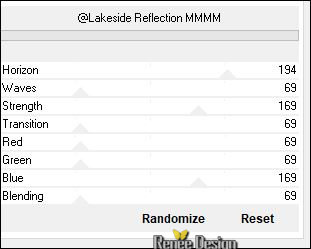
7.
Propriété du calque – Mode Ecran
8.
Sélection personnalisée

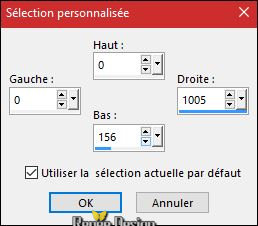
9.
Sélection - Transformer la sélections en calque
10.
Effets – Unlimited - Alf's Power Grads -Abs Linear
Grads... par défaut
DESELECTIONNER
11.
Propriété du calque - Mode Recouvrement
-
Revenir sur le calque du dessous (Copie de Raster 1)
12.
Sélection personnalisée
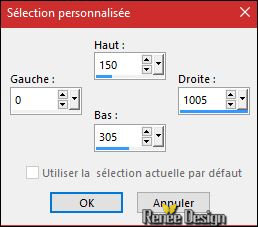
13.
Effets – Effets artistiques – Simili
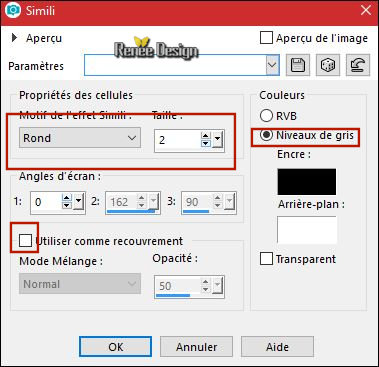
14.
Effets – Effets 3 D ombre portée par défaut
-
Refaire - Ombre portée en négatif H - 10 et V
-10
DESELECTIONNER
- Se
placer sur le Raster 1
15.
Sélection personnalisée

16. Effets – modules
externes – EyeCandy 5 Impact – Brushed Metal/Preset ‘’
STpunk_43 _BMetal.f1s’’
17.
Effets – Effets de bords – Accentuer d’avantage
DESELECTIONNER
- Se
replacer en haut de la palette des calques
18.
Calques – Ajouter un nouveau calque
19.
Effets – Effets Artistiques – Loupe / preset (a
placer dans les paramètres par défaut)
‘’Renee_STpunk_43.PspScript’’
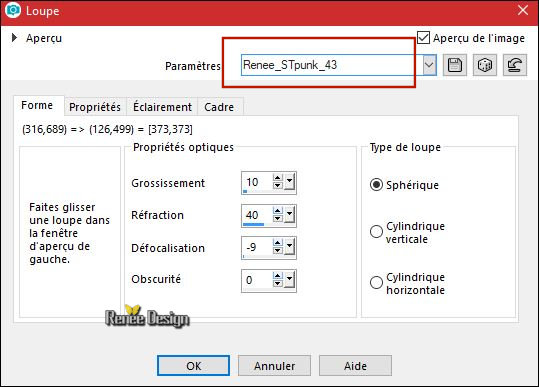
20.
Effets – Effets d’image – Décalage H = 283 et v = 55
21.
Sélections – Sélectionner tout
-
Sélections flottante
-
Sélections statique
22.
Sélections – Modifier – Contracter de 10
23.
Calques – Ajouter un nouveau calque
24.
Activer le tube ‘’Renee_TUBES_Stpunk_43_Image 1’’
-
Editer copier
-
Editer coller dans la sélection
25.
Effets – Effets de bords – Accentuer
26. Sélections –charger/enregistrer une
sélection-Charger la sélection à partir du disque ‘’
Steampunk_43_1 (cette
sélection va annuler la précédente )
27.
Effets – Effets 3 D – Découpe
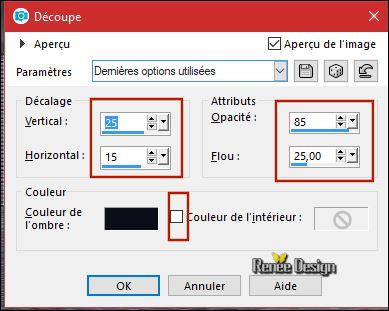
28.
Sélections – Modifier - Sélectionner les bordures de la
sélection
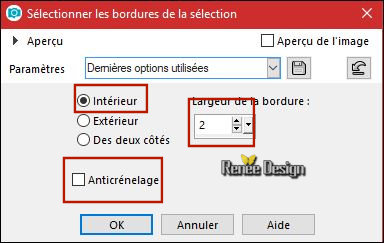
29.
Activer le pot de peinture et remplir de blanc
DESELECTIONNER
30.
Activer le tube ‘’ Renee_TUBES_Stpunk_43_Image 2.pspimage’’
-
Editer copier - Editer coller comme nouveau calque
( a placer dans effet découpe de la bulle voir capture
ci dessous)
31.
Propriété du calque –Mode Assombrir
32.
Calques – Réorganiser – Déplacer vers le bas
-
Vous en êtes là
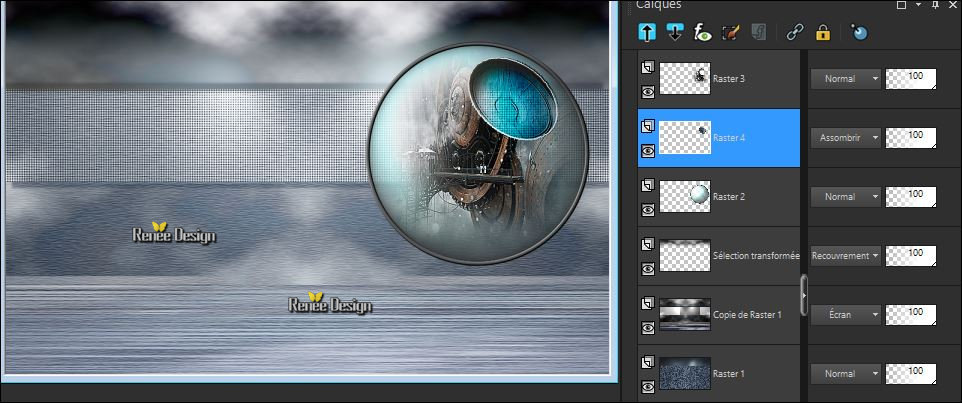
- Se
replacer en haut de la palette des calques
33.
Activer le tube ‘’ Renee_TUBES_Stpunk_43_Image 3.pspimage
-
Editer copier – Editer coller comme nouveau calque
-
Placer en haut a Gauche
34.
Opacité du calque à 73
35.
Effets – Modules externes – FM Tile Tools – Blend Emboss
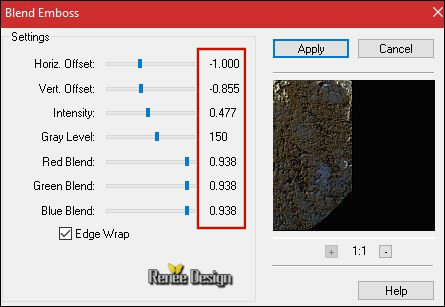
36.
Calques – Dupliquer
37.
Images – Retourner
38.
Réglage – Flou - Flou radial
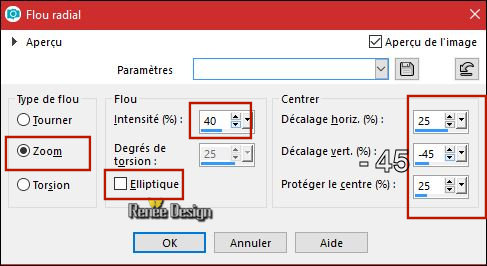
39.
Effets –Modules Externes – Graphic Plus – Cross Shadow
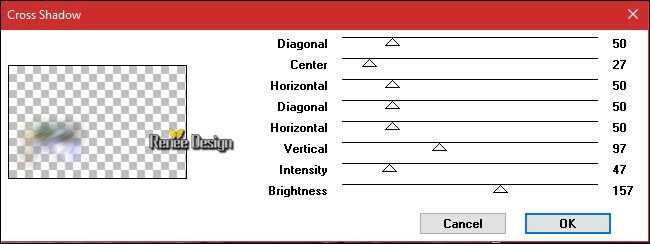
-
Palette Styles et textures
-
Mettre en avant plan la couleur #505f63
-
Mettre en Arrière plan la couleur #b7adab
-
Préparer un dégradé Linéaire – Configuré comme ceci
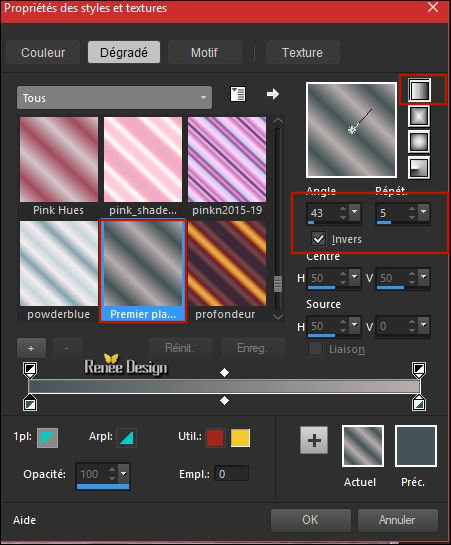
40.
Calques - Ajouter un nouveau calque
40a.
Sélections personnalisée

42.
Activer le pot de peinture
 /Opacité
a 60 /Opacité
a 60
-
Remplir la sélection du dégradé
43.
Sélections - Modifier - Contracter de 5 pixels
DELETE

DESELECTIONNER
44. Effets – Unlimited
– Toadies -Blast 'em!... à
20/211
45.
Effets - Effets de Bords – Accentuer d’avantage
46.
Effets – Modules externes – Mura’s Filter Meister – Pole
Transform
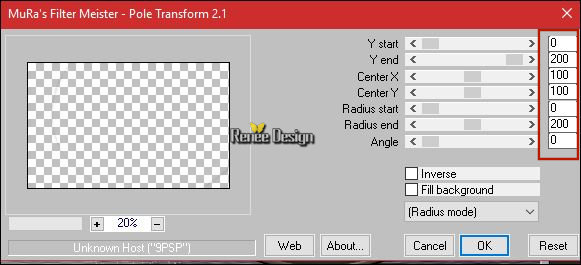
47.
Propriété du calque – Mode Ecran
48.
Calques – Ajouter un nouveau calque
49.
Sélections –charger/enregistrer une sélection-Charger la
sélection à partir du disque ‘’ Steampunk_43_2’’
-
Palette des couleurs - Mettre en avant plan le dégradé
‘’phinjay’’ /Mode Halo -configuré comme ceci
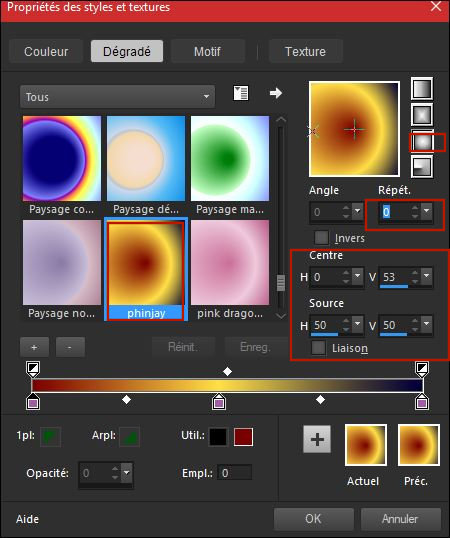
50.
Activer le pot de peinture
 /
Opacité a 100 et remplir la sélection du dégradé /
Opacité a 100 et remplir la sélection du dégradé
DESELECTIONNER
51.
Activer le tube ‘’ ‘’ Renee_TUBES_Stpunk_43_Image 5.pspimage’’
-
Editer copier –Editer coller comme nouveau calque
-
Placer
52.
Effets – Effets 3 D – Ombre portée 3/7/38/1 en noir
53.
Activer le tube ‘’ Renee_TUBES_Stpunk_43_Image 4.pspimage’’
-
Editer copier – Editer coller comme nouveau calque
-
Placer en bas à droite
54.
Activer outil lasso - Configuré comme ceci

-
Tracer comme ceci /prenez la partie recouverte par le
cercle( diminuer
l’opacité du calque pour suivre la forme a tracer plus
facilement )

55.
Effets - Modules Externes – Fotomatic- BW-Plus

56.
Effets - Modules Externes – Fotomatic- Sky grad
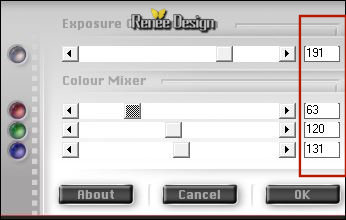
DESELECTIONNER
57.
Activer le tube ‘’ Renee_TUBES_Stpunk_43_Image 6.pspimage’’
-
Editer copier – Editer coller comme nouveau calque
-
Placer comme ceci
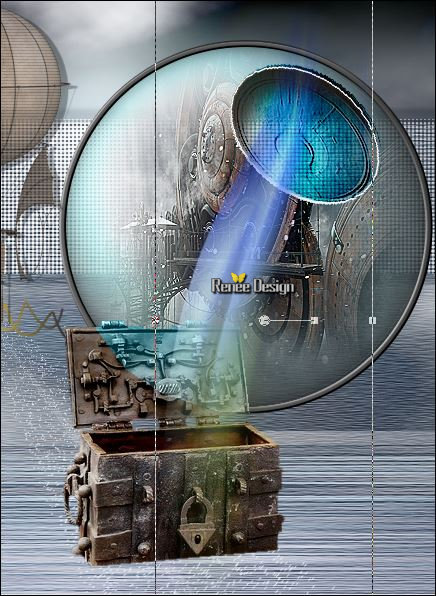
58.
Activer le tube ‘’ Renee_TUBESteampunk_43.pspimage’’
-
Editer copier – Editer coller comme nouveau calque
-
Placer
59.
Effets – Modules externes – EyeCandy 5 Impact –
Perspective Shadow
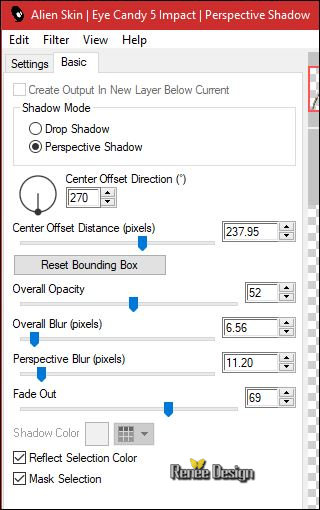
60 .
Activer - Outil sélection lasso (même paramètre )
-
Sélectionner le bras du personnage du tube
61.
Editer copier – Editer coller comme nouveau calque
(sur la sphere)
DESELECTIONNER
-
Placer
62.
Refaire - Modules externes - Fotomatic comme
ligne 55 et 56
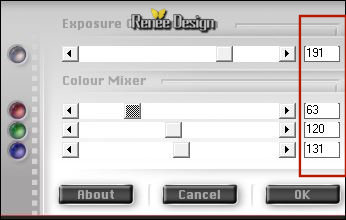 
63.
Avec la police ‘’GCRANK.TTF’’ - Ecrire le titre
Steampunk 43
-
Placer voir résultat final
64.
Propriété du calque - Mode Eclaircir
65.
Image – Ajouter des bordures de 1 Pixel no 2
66.
Image Ajouter des bordures de 5 Pixels no 3
67.
Image Ajouter des bordures de 35 Pixels no 1
68.
Image Ajouter des bordures de 1 Pixel no 3
69.
Image Ajouter des bordures de 45 Pixels no 1
70.
Effets – Modules externes – AAA Frame – Foto frame
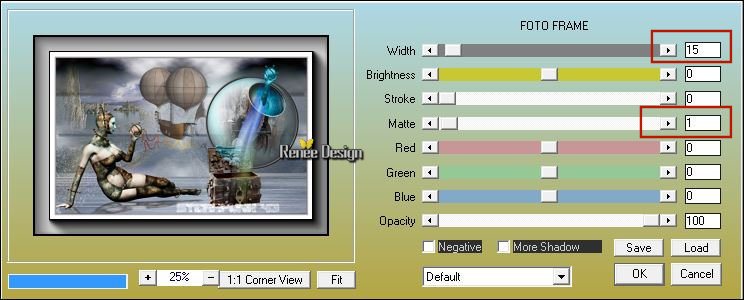
71.
Refaire ce filtre avec ces paramètres
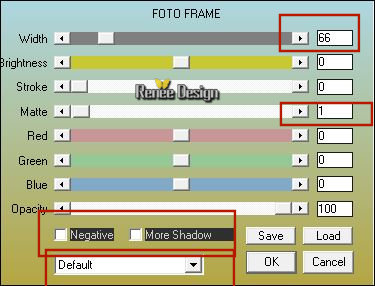
72 .
Coller le tube titre
A titre indicatif
- Police PuritanSwash-Bold
pour écriture du titre
- Effet sur le titre est
un effet de EyeCandy 7 / Baclight –Preset Backlight –Faint
(pour ceux qui ont le filtre / c'est un filtre payant)
C'est terminé- Merci
Renée
Ecrite le 2017
et
mis en place
le 2017
*
Toute ressemblance avec une leçon existante est une pure
coïncidence
*
N'oubliez pas de remercier les gens qui travaillent avec
nous et pour nous j'ai nommé les tubeurs et
les traductrices Merci |